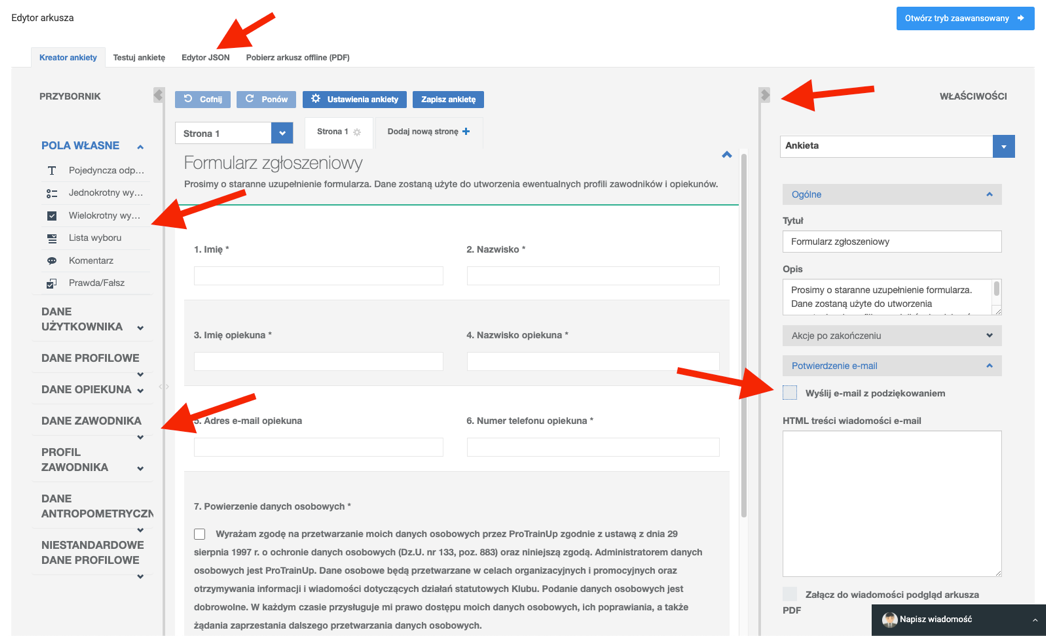Když určíte možnosti formuláře, přejdete do editoru formulářů. Pokud jste zvolili náborový formulář, načte se vyplněná šablona formuláře, kterou lze v případě potřeby upravit.
Editor se skládá z několika hlavních prvků. Počínaje levým horním rohem, menu obsahuje možnosti včetně stažení formuláře v PDF a testování aktuálního projektu. V horní části tvůrce jsou záložky, kde můžete přidat další stránky do formuláře. Pro přidání nové stránky stiskněte "přidat novou stránku". Každá stránka formuláře bude obsahovat otázky ze stránek v tvůrci formulářů.
Dalším prvkem je panel nástrojů umístěný vlevo. Jeho obsah závisí na typu formuláře (náborový, průzkumný nebo pozorovací formulář). Najdete tam jak vlastní vytvořené otázky a textová pole, které můžete nakonfigurovat a přidat do pracovního listu, tak i předem definované, jako jsou: uživatelská data, profilová data, data opatrovníka nebo data hráče. Chcete-li přidat otázku nebo textové pole do formuláře, stačí je přetáhnout na správné místo v pracovním listu. V případě náborového formuláře doporučujeme použít předem definované otázky a textová pole. To umožní snadné vytvoření účtu hráče nebo rodiče na základě údajů poskytnutých respondentem.
Vpravo můžete vidět vlastnosti pracovního listu a tlačítko pro přechod do pokročilého režimu tvorby formuláře. Zobrazené možnosti v nastavení také závisí na typu formuláře. Nastavení vám umožňuje například nastavit logiku formuláře, určit maximální čas pro vyplnění formuláře, přidat logo klubu v PDF formátu do reportu, určit proces validace formuláře. V případě náborového formuláře můžete také přidat zprávu "děkujeme", která bude odeslána na e-mailovou adresu respondenta. Dále můžete vytvořit obrazovku po vyplnění průzkumu s informacemi, které zahrnete. Máte také možnost odeslat vyplněný průzkum ve formátu PDF respondentovi. Pro uložení formuláře stiskněte modré tlačítko "uložit průzkum" umístěné nahoře. Po uložení budete přesměrováni na seznam vytvořených pracovních listů.